概要
このドキュメントでは、Cisco Secure Network Server(SNS)3700 シリーズ アプライアンスのファームウェアをアップグレードする方法について説明します。
 (注) |
このアップグレードを実行する前に、Cisco SNS アプライアンスで Cisco ISE サービスのグレースフルシャットダウンを実行することを推奨します。 |
Cisco SNS 37x5 ファームウェアリリース 4.3(2.230207) へのアップグレード
次のリリースから Cisco SNS 37x5 ファームウェアリリース 4.3(2.230207) にアップグレードできます。
-
4.2(3g)
-
4.2(2f)
このアップグレードには、次のファイルが必要です。
-
SNS-37xx-BIOS-4-3-2c_ISE.pkg ファイル:Cisco SNS 3700 シリーズ アプライアンスの BIOS ファームウェア
-
SNS-37xx-HUU-4.3.2.230207_ISE.iso:Cisco SNS 3700 シリーズ アプライアンスの Host Upgrade Utility(HUU).iso ファイル
ファームウェアリリース 4.3(2.230207) の詳細については、「Cisco UCS ラックサーバーソフトウェアのリリースノート、リリース 4.3(2)」を参照してください。
Cisco SNS 37x5 ファームウェアリリース 4.2(3g) へのアップグレード
Cisco SNS 37x5 ファームウェアリリース 4.2(2f) から ファームウェアリリース 4.2(3g) にアップグレードできます。このアップグレードには、次のファイルが必要です。
-
SNS-37xx-BIOS-4-2-3c-0_ISE.pkg ファイル:Cisco SNS 3700 シリーズ アプライアンスの BIOS ファームウェア
-
SNS-37xx-HUU-4.2.3g_ISE.iso:Cisco SNS 3700 シリーズ アプライアンスの Host Upgrade Utility(HUU).iso ファイル
ファームウェアリリース 4.2(3g) の詳細については、「Cisco UCS ラックサーバーソフトウェアのリリースノート、リリース 4.2(3)」を参照してください。
Cisco ISE ソフトウェア ダウンロード サイトからアップグレード ファイルをダウンロードする必要があります。
 (注) |
このドキュメントに記載されているスクリーンショットは、ファームウェアを 4.2(2f) から 4.2(3g) にアップグレードする際に取得されたものです。これらのスクリーンショットは参照用です。 |
ファームウェアのアップグレードとアクティブ化
ファームウェアをアップグレードしてアクティブ化するには、次の手順を次の順序で実行する必要があります。
手順
|
ステップ 1 |
|
|
ステップ 2 |
|
|
ステップ 3 |
 (注) |
HUU ISO をアップグレードする前に BIOS ファームウェアがアップグレードされていない場合、BIOS は正しくロードされず、ブートオプションは表示されません。 |
BIOS ファームウェアの更新
手順
|
ステップ 1 |
[BIOS] チェックボックスをオンにし、[Update]をクリックします。 |
|
ステップ 2 |
[Install BIOS Firmware Through Browser Client] をクリックし、BIOS イメージを選択します。 |
|
ステップ 3 |
[Install Firmware] をクリックします。 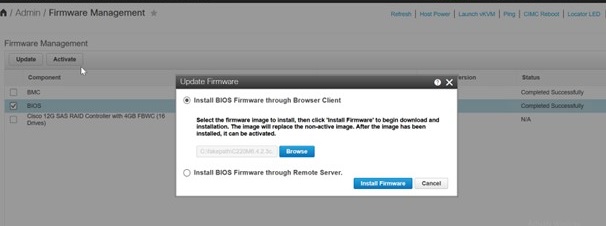
BIOS がバックアップバージョンとして正常にアップロードされました。 
|
BIOS のアクティブ化
手順
|
ステップ 1 |
[ホストの電源(Host Power)] > [電源オフ(Power Off)] を選択してサーバの電源を手動で切ります。 |
|
ステップ 2 |
[BIOS] チェックボックスをオンにします。 |
|
ステップ 3 |
[Activate] をクリックします。 |
|
ステップ 4 |
BIOS バージョンを選択し、[Activate Firmware] をクリックします。 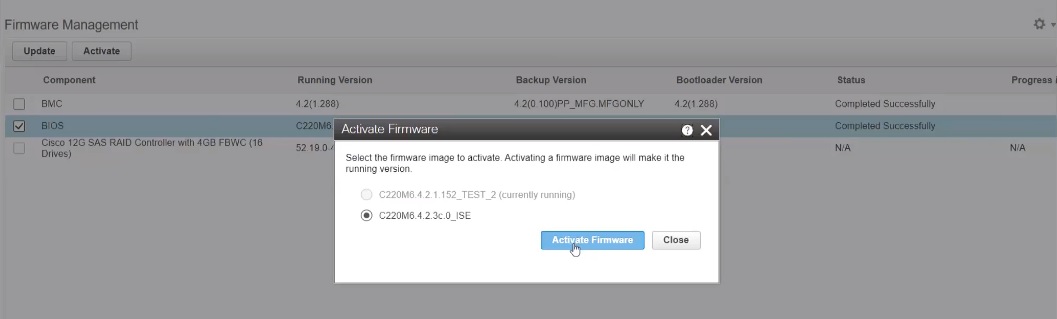
|
|
ステップ 5 |
BIOS をアクティブ化した後、[Host Power] > [Power On] の順に選択します。 |
HUU ISO を使用した他のファームウェアの更新とアクティブ化
手順
|
ステップ 1 |
Cisco 統合管理コントローラのツールバーで、[Launch vKVM] をクリックして KVM コンソールを起動します。 |
||
|
ステップ 2 |
KVM コンソールで、[Virtual Media] > [vKVM-Mapped vDVD] を選択します。 
|
||
|
ステップ 3 |
[Browse] をクリックし、HUU .iso ファイルを参照します。 |
||
|
ステップ 4 |
[Map Drive] をクリックします。 |
||
|
ステップ 5 |
プロンプトが表示されたら F6 を押し、[Boot Menu] ウィンドウを開きます。 |
||
|
ステップ 6 |
[Boot Menu] ウィンドウで、[UEFI: Cisco vKVM-Mapped vDVD2.00] を選択します。 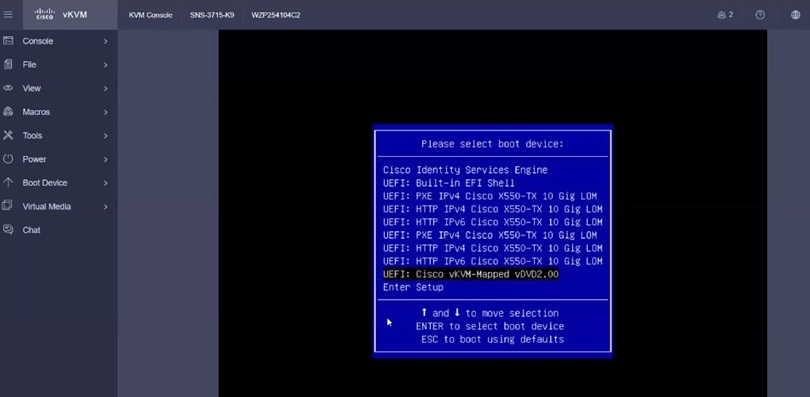
|
||
|
ステップ 7 |
Cisco ソフトウェアライセンス契約を読み、[Agree] をクリックして更新を進めます。 [Cisco Host Upgrade Utility] ウィンドウが表示され、更新に使用できるコンポーネントのリストが表示されます。
|
||
|
ステップ 8 |
[Update & Activate] をクリックします。 |
||
|
ステップ 9 |
[Update & Activate All] ウィンドウで、[Power Cycle to Activate] チェックボックスをオンにし、[Update & Activate] をクリックします。 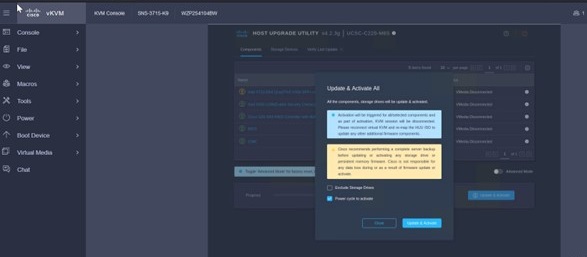
|
||
|
ステップ 10 |
ファームウェアのアップグレード後にシステムが再起動されます。再度ログインして、アップグレードされたファームウェアのバージョンを確認します。 |
ファームウェアバージョンの確認
[Admin] > [Firmware Management] を選択し、[Running Version] 列でアップグレードされたファームウェアのバージョンを確認します。
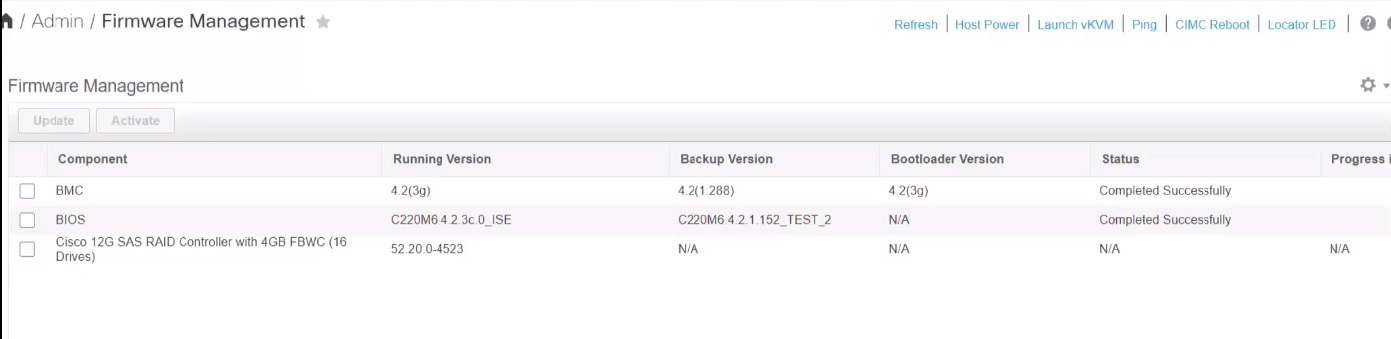
[Chassis] > [Summary] の順に選択し、ファームウェアのバージョンを確認します。
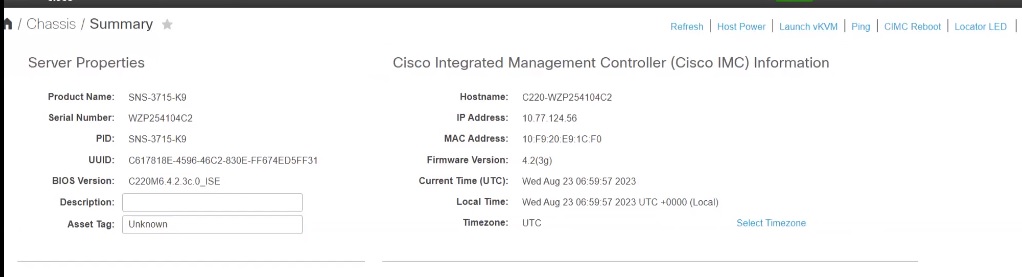
 (注) |
互換性の問題が発生する可能性があるため、HUU ISO を使用したアップグレード中の BMC と BIOS のロールバックは推奨されません。 |
 フィードバック
フィードバック